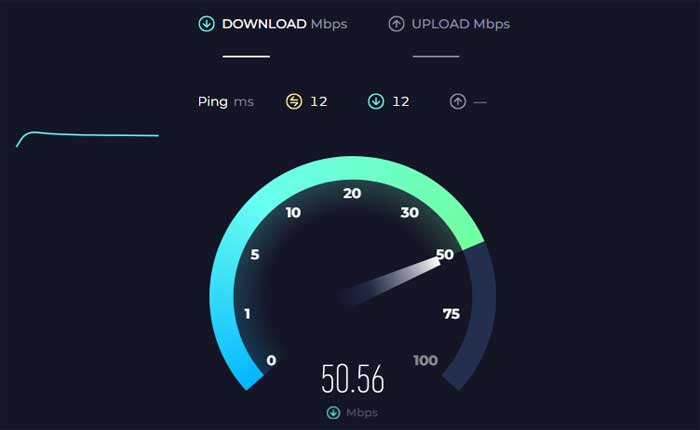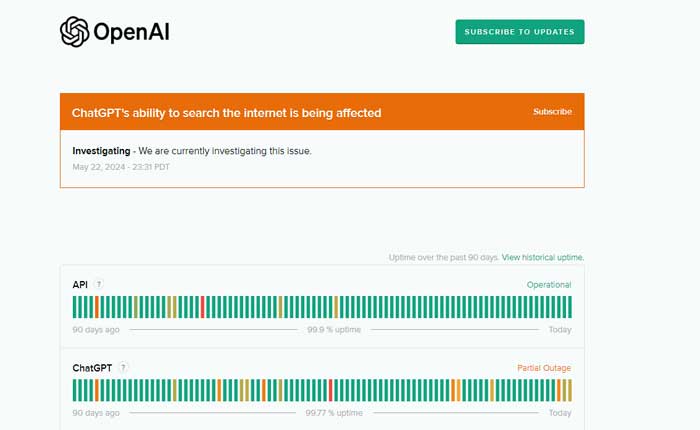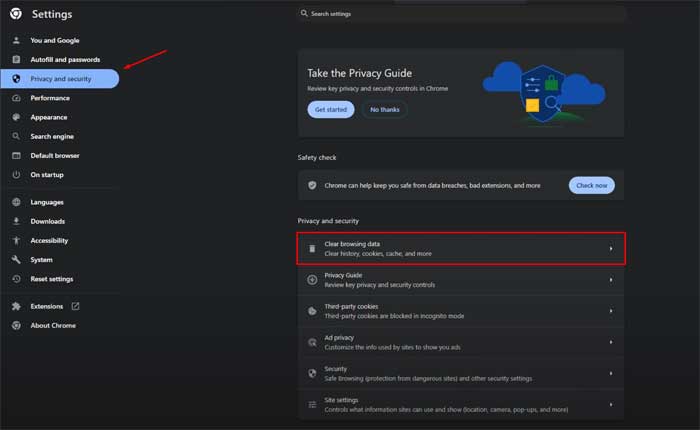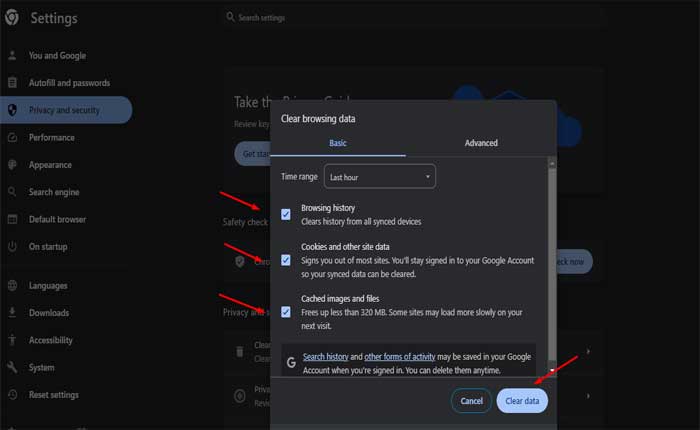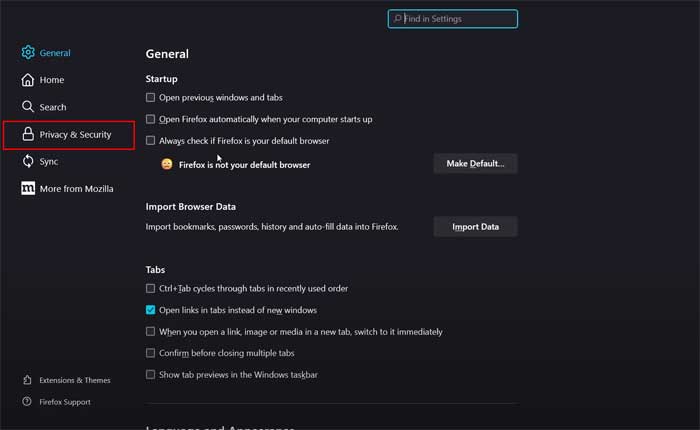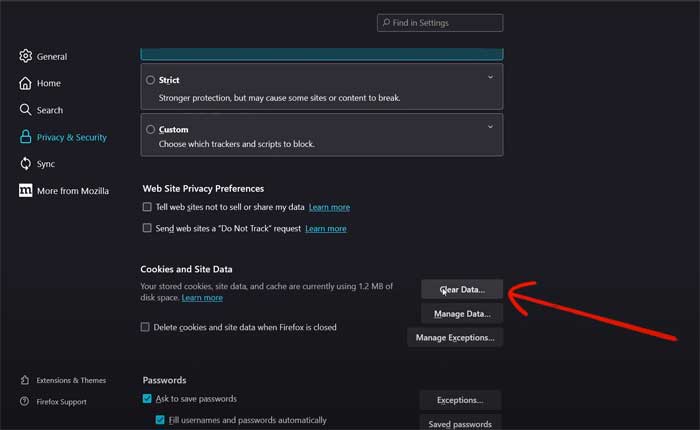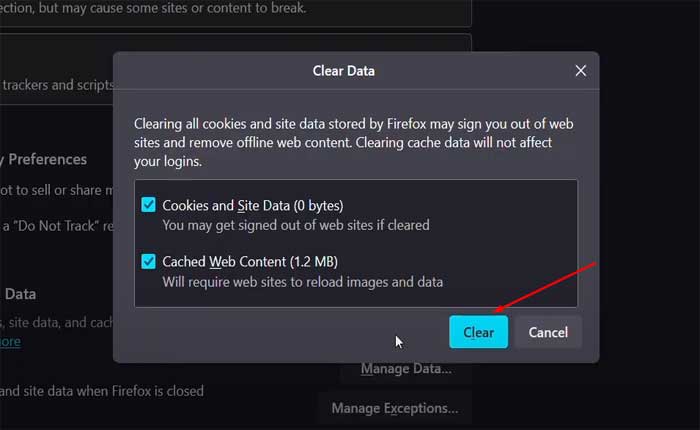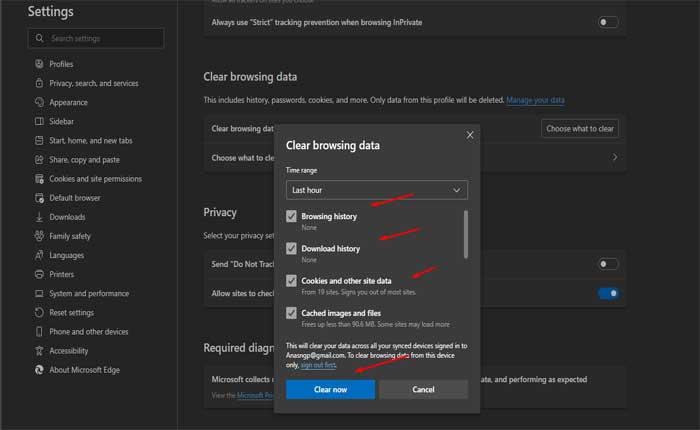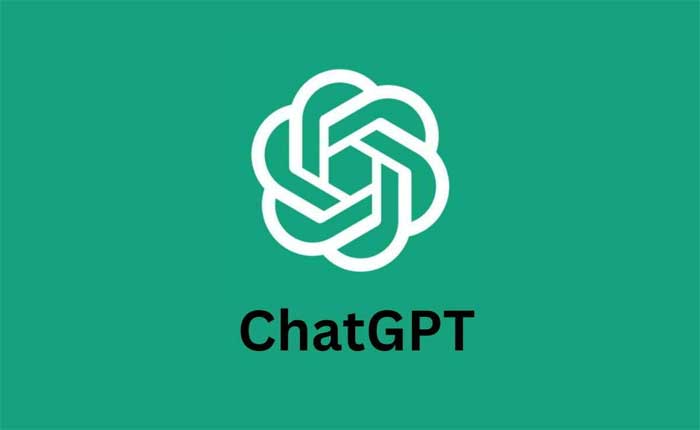
Stai riscontrando l'errore di connessione upstream in ChatGPT? Se sì, non preoccuparti, sei nel posto giusto.
ChatGPT è una sofisticata intelligenza artificiale conversazionale sviluppata da OpenAI, basata sull'architettura GPT-4.
È progettato per comprendere e generare testo simile a quello umano in base all'input che riceve.
Può gestire una vasta gamma di attività, tra cui rispondere a domande, fornire spiegazioni, generare contenuti creativi, assistere nella risoluzione di problemi, offrire suggerimenti e impegnarsi in conversazioni generali su diversi argomenti.
Se incontri un “Errore di connessione a monte” durante l'utilizzo di ChatGPT, di solito indica un problema con la connessione tra il tuo client e il server che ospita ChatGPT.
Ciò può essere dovuto a vari motivi, inclusi problemi di rete, tempi di inattività del server o problemi di configurazione.
Oggi ti mostrerò alcuni passaggi che puoi eseguire per risolvere e potenzialmente risolvere il problema:
Iniziamo.
Come correggere l'errore di connessione upstream di ChatGpt
Ecco alcuni passaggi che puoi eseguire per risolvere il problema:
Ricarica la pagina:
A volte, ricaricare semplicemente la pagina può risolvere il problema.
Fai clic sul pulsante Aggiorna sul tuo browser o premere F5 per ricaricare la pagina.
Una volta ricaricato, controlla se l'errore persiste.
Controlla la tua connessione Internet:
Assicurati che la tua connessione Internet sia stabile e funzioni correttamente.
Puoi provare ad accedere ad altri siti Web per verificare la tua connessione.
Se riscontri problemi con la connessione, prova a riavviare il router WiFI o connettiti a una rete diversa, se disponibile.
Controlla lo stato del server:
Visita la pagina di stato di OpenAI o le piattaforme di social media per vedere se sono presenti interruzioni o manutenzioni in corso che potrebbero influire sul servizio.
In alternativa è possibile utilizzare siti Web di terzi come Downdetector per verificare se ci sono problemi in corso con il server con OpenAI.
Se riscontri problemi in corso, potrebbe essere necessario attendere che il fornitore di servizi li risolva.
Disabilita VPN:
Se stai utilizzando una VPN, prova a disabilitarla per vedere se risolve il problema.
A volte, le VPN possono interferire con la connessione.
Apri l'applicazione VPN e disabilita il servizio da lì, quindi controlla se l'errore persiste.
Cancella la cache del browser:
Svuotare la cache del browser può aiutare a risolvere i problemi di connettività.
Ecco come farlo nei diversi browser:
Google Chrome:
- Apri Google Chrome.
- Fare clic sui tre punti nell'angolo in alto a destra per aprire il menu.
- Selezionare “Cancella dati di navigazione.”
- Nella finestra pop-up, scegli “Cookie e altri dati dei siti” E “Immagini e file memorizzati nella cache.”
- Clicca su “Cancella i dati.”
Mozilla Firefox:
- Apri MozillaFirefox.
- Fare clic sulle tre linee orizzontali nell'angolo in alto a destra per aprire il menu.
- Selezionare “Opzioni.”
- Nella barra laterale di sinistra, scegli “Privacy e sicurezza.”
- Scorri verso il basso fino a “Cookie e dati dei siti” sezione.
- Clicca su “Cancella i dati.”
- Controlla entrambi “Cookie e dati dei siti” E “Contenuti Web memorizzati nella cache”.
- Clicca su “Chiaro.”
Microsoft Bordo:
- Apri Microsoft Edge.
- Fare clic sui tre punti nell'angolo in alto a destra per aprire il menu.
- Selezionare “Impostazioni.”
- Vai a “Ricerca e servizi sulla privacy”.
- Sotto “Privacy e servizi” clicca su “Scegli cosa cancellare.”
- Scegliere “Cookie e altri dati dei siti” E “Immagini e file memorizzati nella cache.”
- Clicca su “Chiaro.”
Una volta terminato, riavvia il browser e controlla se l'errore persiste.
Prova un browser o dispositivo diverso:
Passare a un browser o dispositivo diverso può aiutare a determinare se il problema è specifico del browser.
Se stai usando Cromo e sperimentando Errore di connessione a monte, prova ad accedere a ChatGPT con un browser diverso come Firefox O Bordo.
Allo stesso modo, se utilizzi un PC o un laptop, prova ad accedere a ChatGPT con un browser mobile o un'applicazione mobile ChatGPT.
Attendi e riprova:
In alcuni casi, il problema potrebbe essere temporaneo.
Attendere un breve periodo e riprovare a volte può risolvere il problema se è dovuto a un problema temporaneo del server.
Seguendo questi passaggi, dovresti essere in grado di correggere l'errore di connessione upstream quando utilizzi ChatGPT.